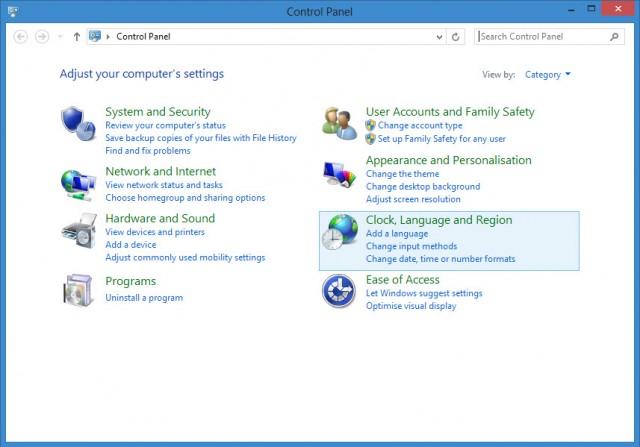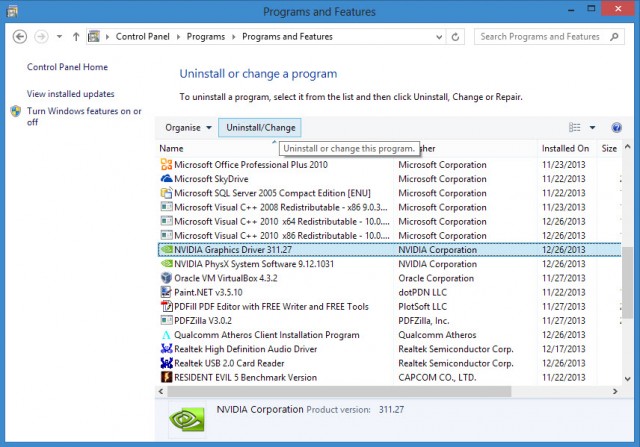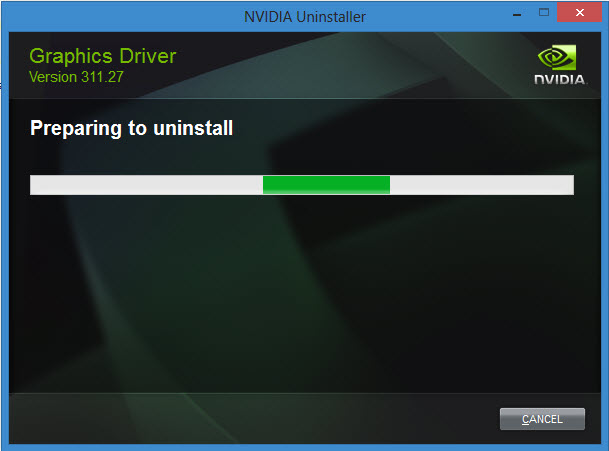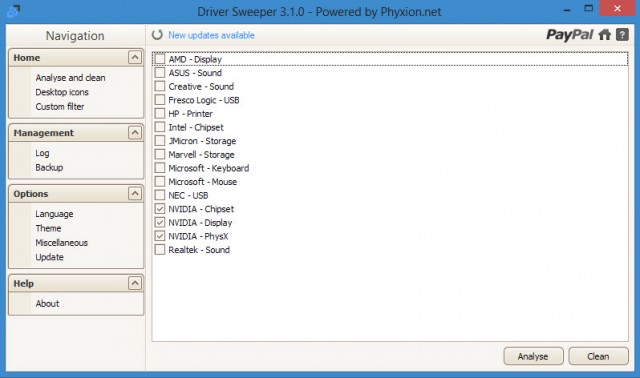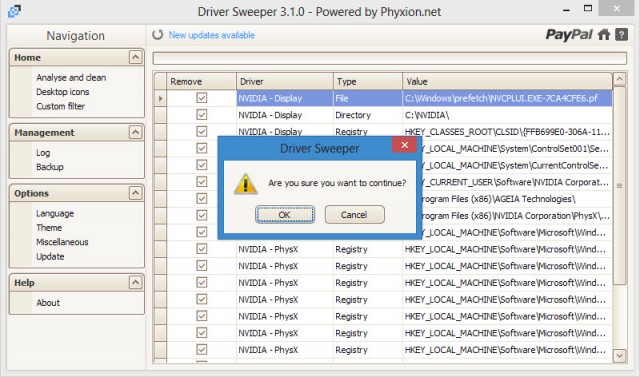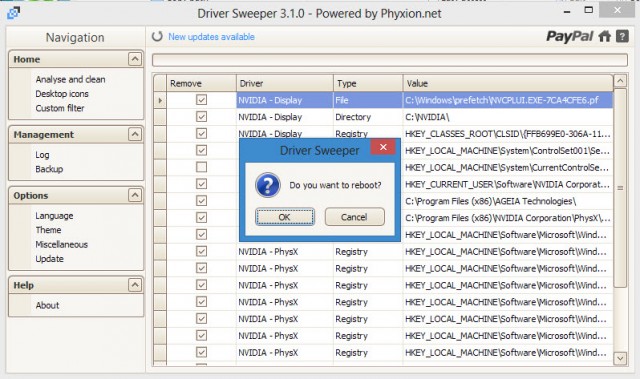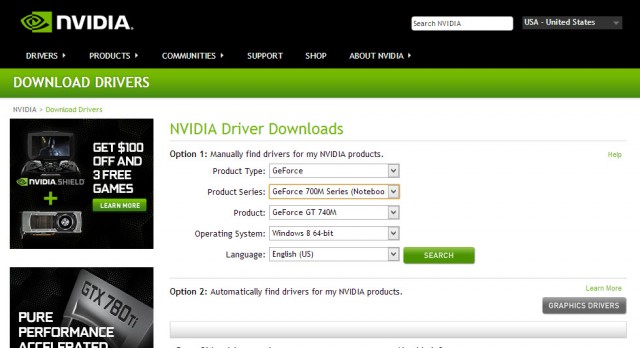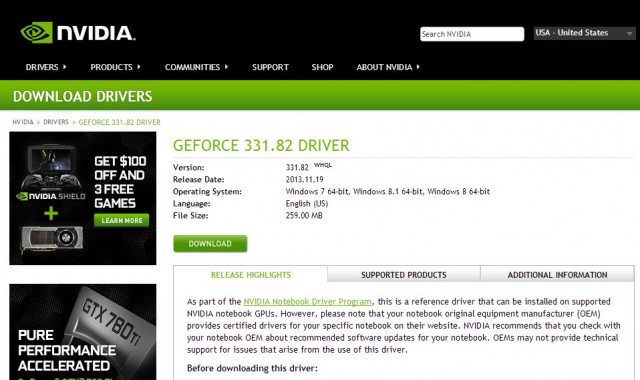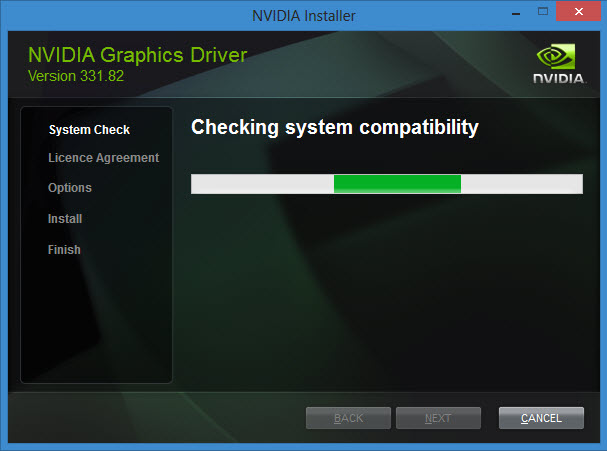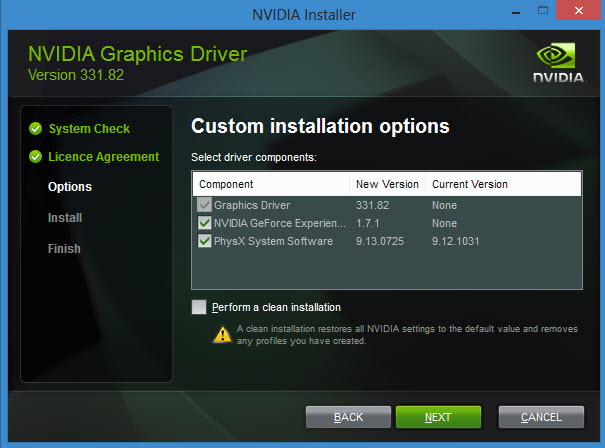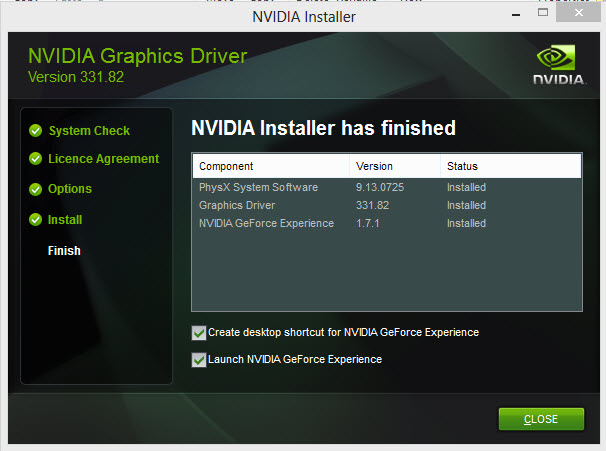การอัพเดตไดรเวอร์ Update driver การ์ดจอนั้น บางท่านอาจจะคิดว่ามันเป็นเรื่องง่าย ๆ ใครก็ทำได้ ไม่เห็นต้องเขียนบทความขึ้นมาบอกเลย
แต่?. สำหรับมือใหม่นั้นอาจจะเป็นเรื่องที่ยากมากเลย ที่จะอัพเดต Driver สักอย่างบางสิ่งบางอย่างทำไป ก็ไม่ได้ มีคำถามมากมายที่เกิดขึ้น เพราะฉะนั้นบทความนี้เขียนมาให้มือใหม่ได้เข้าใจกันครับ พร้อมแล้วไปเริ่มกันเลย โดยรวมถึงการอัพเดตในส่วนของ Windows 8 และ Windows 10 ด้วยเช่นกัน
1. ทำการลบ ไดรเวอร์ การ์ดจอ?ของเดิมออกก่อน โดยเข้าไปที่ Control Panel และเลือก Programs and Features
2. อะไรก็ตามที่ขึ้นต้นชื่อด้วย NVIDIA ทำการลบให้หมดทุกอย่าง
3. กด Uninstall จนรอให้โปรแกรมทำงานจนเสร็จ หลังจากนั้นเครื่องจะ Reboot ให้เรากดตกลงและมันจะ Reboot เอง
4. จากนั้นใช้โปรแกรม Driver Sweeper มาใช้ ด้วยการไป Download โปรแกรม Driver Sweeper มาลง เพื่อทำการลบ Driver ให้หมดจด โหลดได้จากที่นี่ Download และเปิดโปรแกรมขึ้นมา โดยดับเบิ้ลคลิกที่ Driver Sweeper ซึ่งล่าสุดเป็นเวอร์ชัน 3.10 สำหรับ Windows 8
5. เลือกในส่วนของทุกอย่างที่เป็น ไดรเวอร์ การ์ดจอ?NVIDIA และกด Analyse
6. ให้กดคำว่า Clean และกด OK เครื่องจะทำการ Reboot อีกที
7. ในการ Download Driver ของ NVIDIA นั้นเราจะเข้าไปโหลดตัวใหม่ล่าสุดจากทางเว็บ http://www.nvidia.com/Download/index.aspx?lang=en-us ทำการเลือก Model ของตัวเอง
8. หลังจากกด Search ก็จะเตรียม Driver ตัวล่าสุดให้เราสามารถ Download ไปใช้ได้เลย
9. ให้เปิดไฟล์ที่ Download ขึ้นมากดคำว่า Agree and Continue
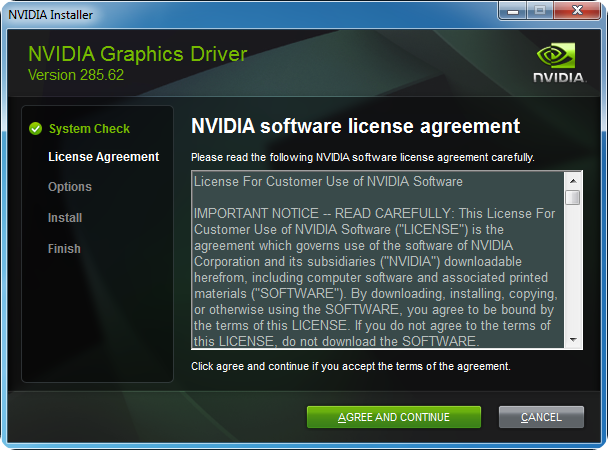
10. ในการ Update driver ให้กด Agree and Continue
11. กด Next
12. รอระหว่างการ Installing?ไดรเวอร์ การ์ดจอ
13. พอลงไดรเวอร์ การ์ดจอ เสร็จแล้วก็กด Restart Now อีกครั้งหนึ่งเป็นอันเสร็จสิ้นการ Update driver
———————————————————————–
ปัญหา This graphics driver could not find compatible graphics hardware แก้ไขโดย
ถ้าคุณ Download มาใหม่แต่ไม่สามารถลงได้และเกิดปัญหานี้
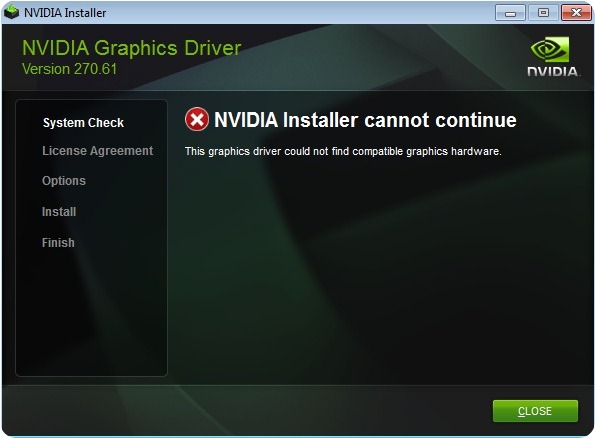
ให้ไป Download ไฟล์ชื่อว่า
- NVIDIA Driver v285.62 for win7 32bit , INF Modified
- NVIDIA Driver v285.62 for win7 64bit , INF Modified
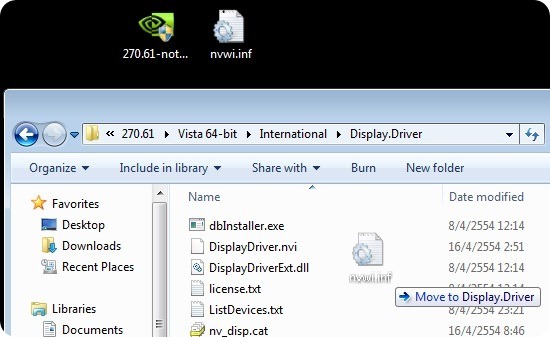
และนำไปวางทับที่ C:\NVIDIA\DisplayDriver\285.62\WinVista_Win7\International\Display.Driver
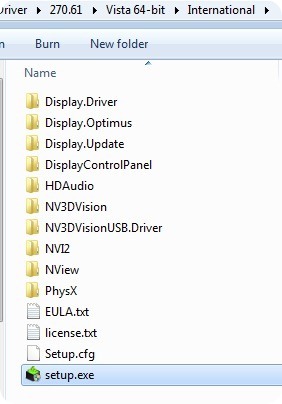
เสร็จแล้วกด Set Up ในไฟล์ของ C:\NVIDIA\DisplayDriver\285.62\WinVista_Win7\International อีกที ก็จะสามารถลงได้ตามปกติแล้วครับ
ขอบคุณวิธีแก้ไขปัญหาจากท่าน Hang998
วิธี ลบไดร์เวอร์การ์ดจอ NVIDIA ตัวใหม่ แล้วลง ไดร์เวอร์ตัวเก่า
หลังจากที่ปล่อยตัวการ์ดจอตระกูล RTX 20xx ออกมา โดยเวอร์ชันล่าสุดในปัจจุบันนี้เป็นตัว 416.34 ซึ่งใครหลายคนที่อัปไปแล้วกับการ์ดจอ GTX 10xx อาจจะเกิดอาการ FPS ตกอย่างเห็นได้ชัดในบางเกม และอยากจะกลับไปใช้เวอร์ชั่นเดิม แต่ไม่รู้จะทำยังไง ทีมงาน NBS เลยขอถือโอกาสมาแนะนำ ในบทความนี้กันครับกับวิธีลบไดร์เวอร์การ์ดจอ NVIDIA ตัวใหม่ แล้วลงไดร์เวอร์ตัวเก่าจะมีวิธีการอย่างไรบ้างไปดูกัน
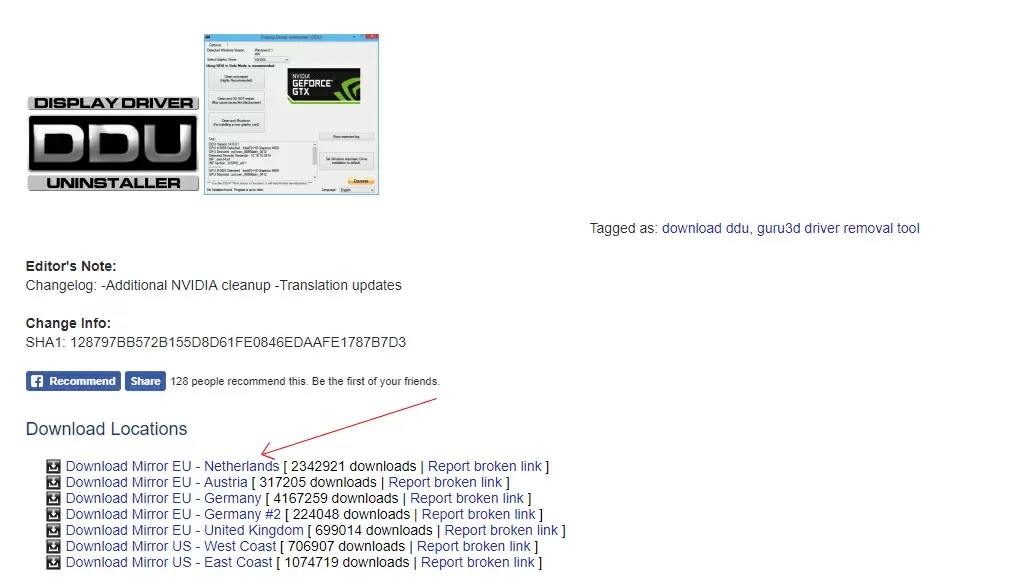
1.ดาวน์โหลดโปรแกรม DDU หรือ Display Driver Uninstaller เมื่อดาวน์โหลดมาแล้วก็ทำการแตกไฟล์ Zip ออกมา แล้วเข้าไปที่ตัวโปรแกรม DDU v18.x.x.x ตามรูป แล้วกด Extract แตกไฟล์ออกมาอีกที
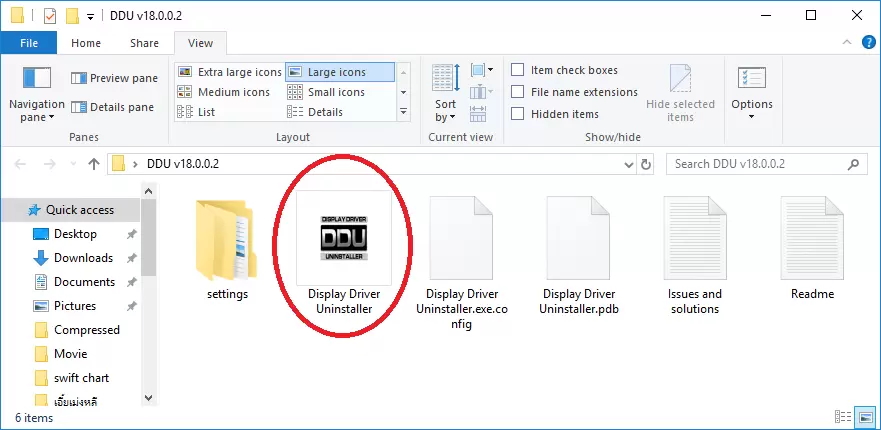
2.เมื่อแตกไฟล์มาแล้วก็เข้าไปที่โปรแกรม Display Driver Uninstaller ตามรูป
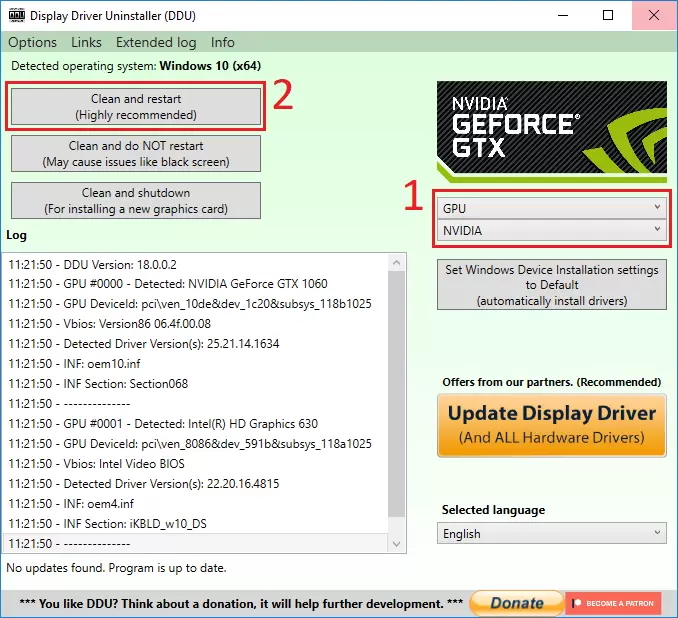
3.เมื่อเข้าโปรแกรมในแถบด้านขวาเลือกเป็น GPU และ NVIDIA จากนั้นก็กดหัวข้ออันแรก Clean and restart เพื่อเป็นการลบไดร์เวอร์ตัวเก่าออกจากเครื่อง ซึ่งตัวเครื่องจะทำการรีสตาร์ทหนึ่งทีเป็นอันเสร็จ